При экспортевидеов Adobe PremierePro диалог экспорта может показаться подавляющим, особенно для начинающих. Он предлагает множество опций, позволяющих настроить конечный результат по своему усмотрению. В этом руководстве я покажу вам, как использовать диалог экспорта, чтобы эффективно экспортировать видео из Premiere Pro.
Основные выводы
- Выберите правильный формат экспорта и подходящий пресет.
- Используйте эффекты и наложения, чтобы настроить ваше видео.
- Обратите внимание на настройки битрейта, чтобы оптимально контролировать качество видео.
- Используйте функцию очереди, чтобы экспортировать несколько видео одновременно.
Пошаговая инструкция
Шаг 1: Выберите проект и откройте диалог экспорта
Начните с открытия проекта, который вы хотите экспортировать. Для этого перейдите в обзор проектов и найдите свой файл проекта. В этом примере файл называется "Момент без помех с рук". Щелкните правой кнопкой мыши по проекту и выберите опцию «Экспорт медиа». Это откроет диалог экспорта.
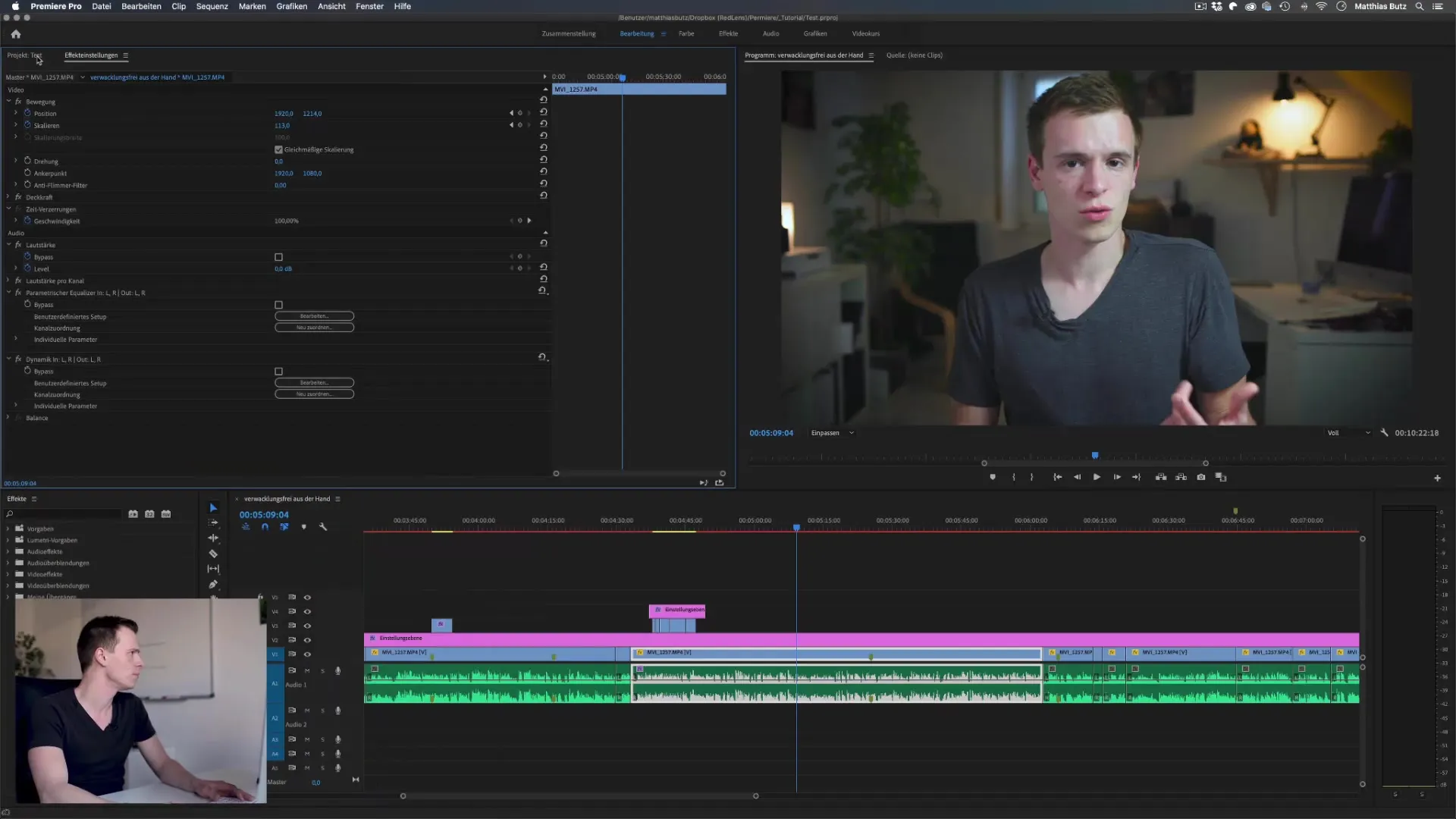
Шаг 2: Выберите формат экспорта
В диалоге экспорта вы теперь можете выбрать формат, в котором хотите сохранить свое видео. Для большинства сценариев использования самый распространенный формат - H.264, который отлично подходит для таких платформ, как YouTube. Если у вас есть конкретные требования, вы также можете выбрать другие форматы, такие как MP3, TIFF или GIF.
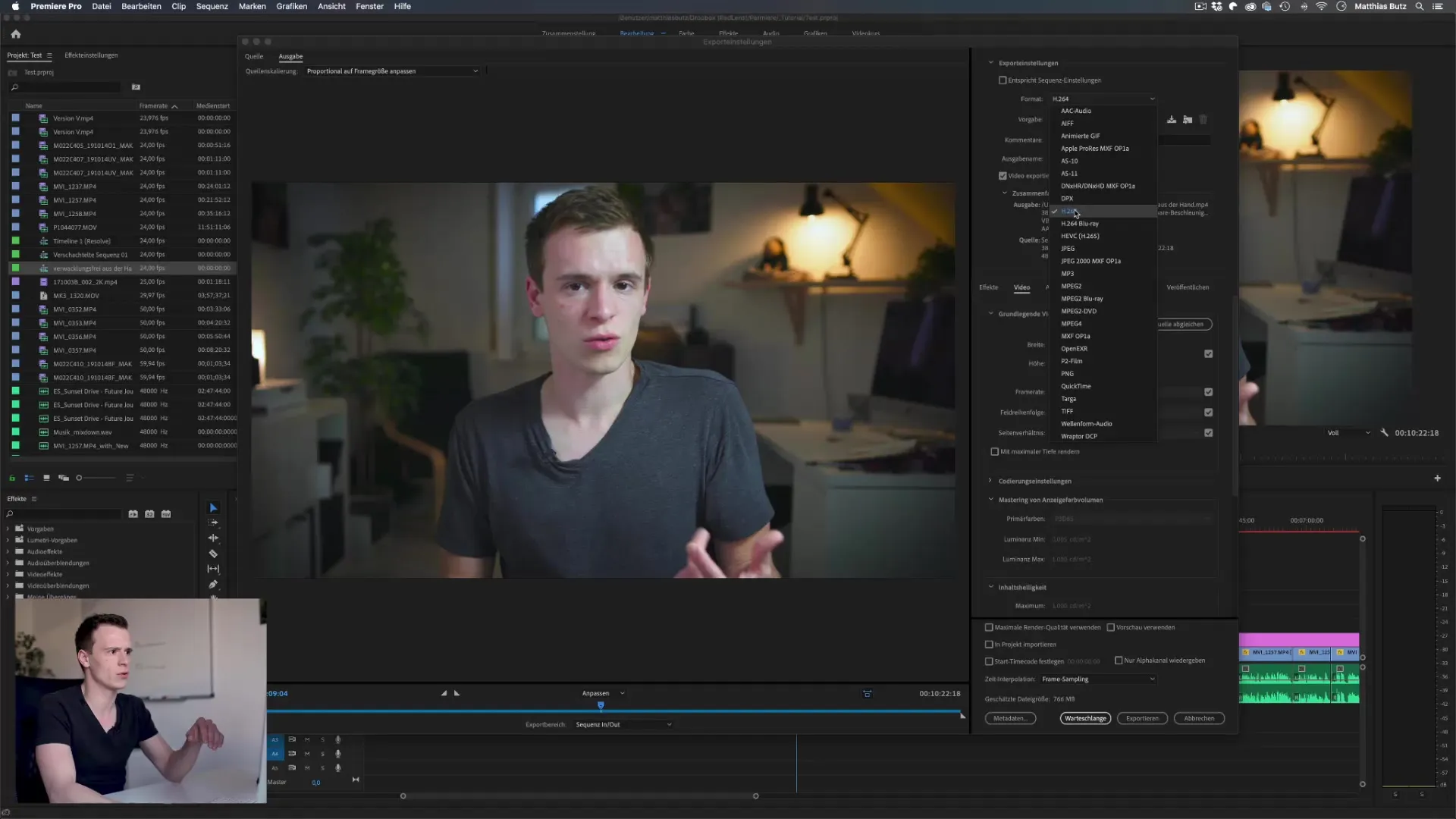
Шаг 3: Выбор пресетов
Помимо формата, у вас есть возможность выбрать пресет. Premiere Pro предлагает множество предустановок, например, специально для YouTube, Facebook или Vimeo. Вы можете просто выбрать нужный пресет и адаптировать его под свои нужды, например, установить разрешение на 720p или 1080p.
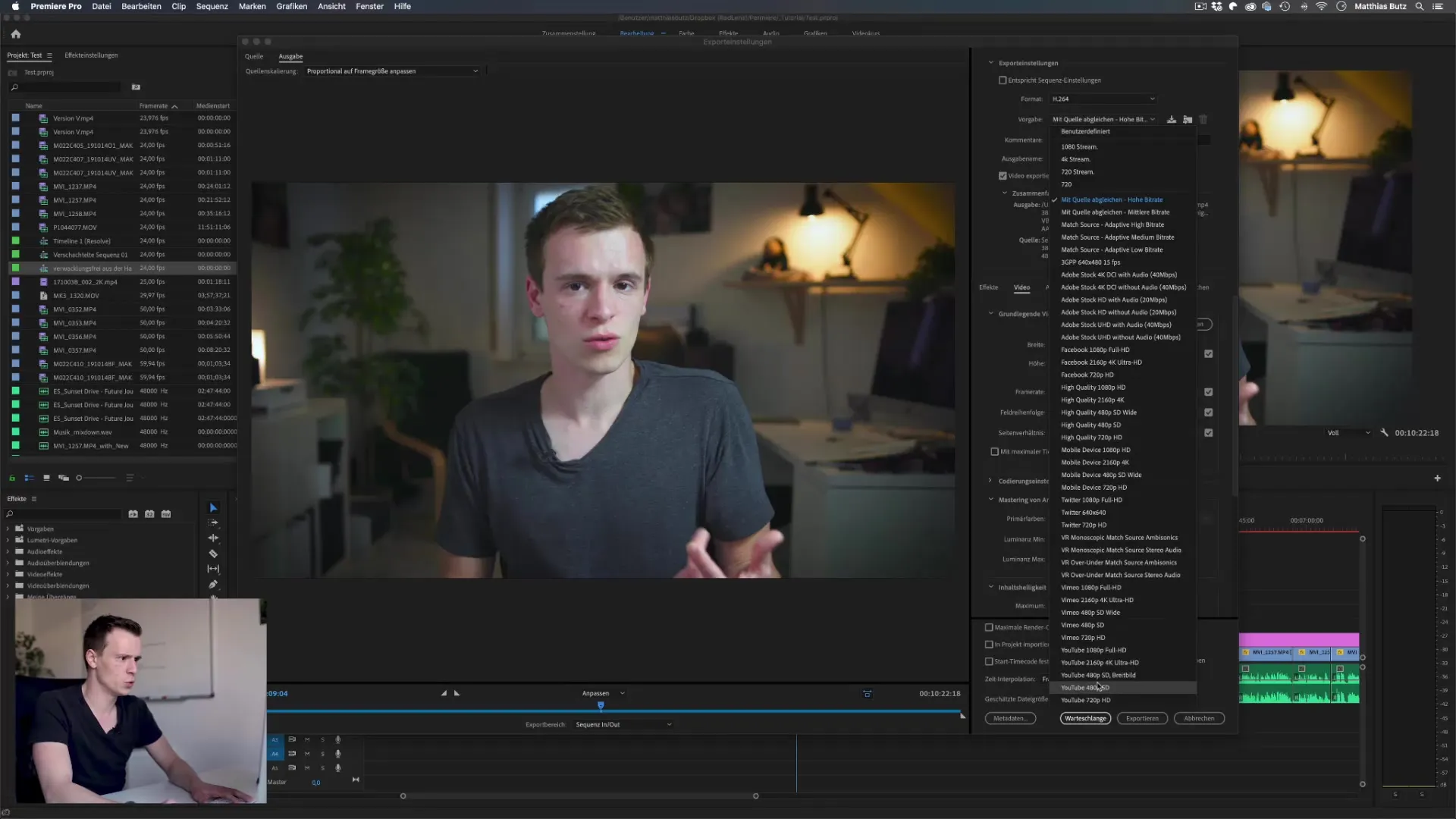
Шаг 4: Настройка видео- и аудионастроек
На вкладке воспроизведения видео вы можете внести изменения в настройки видео. Вы можете изменить размер и частоту кадров, подправив значения. Убедитесь, что частота кадров соответствует частоте кадров источника. Изменение разрешения может привести к потере качества; поэтому важно выбирать с осторожностью.
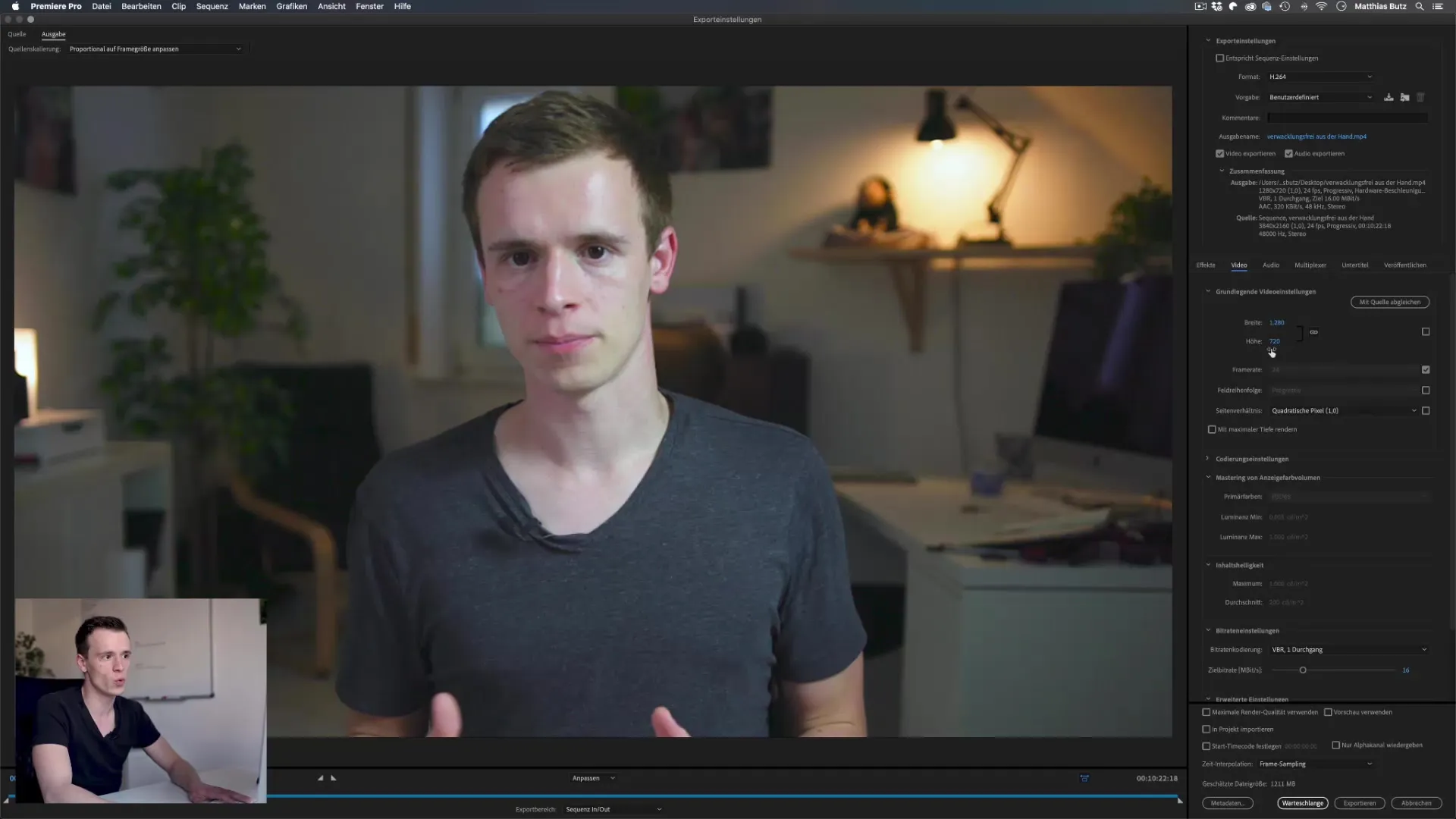
Шаг 5: Выбор битрейта
Битрейт имеет решающее значение для качества вашего экспортированного видео. Вы можете выбрать между постоянным битрейтом (CBR) и переменным битрейтом (VBR). CBR обеспечивает постоянное качество, независимо от содержимого видео, тогда как VBR снижает битрейт при низкой активности и увеличивает его в интенсивных сценах. Для большинства приложений рекомендуется использовать переменный битрейт.
Шаг 6: Добавление эффектов и наложений
Вы также можете добавить эффекты и наложения к вашему видео, чтобы сделать его более интересным. В диалоге экспорта вы можете разместить текстовые наложения, такие как название файла или водяной знак на вашем видео. Добавление временных кодов может быть полезным, чтобы показать, где ваше видео находится в общем процессе.
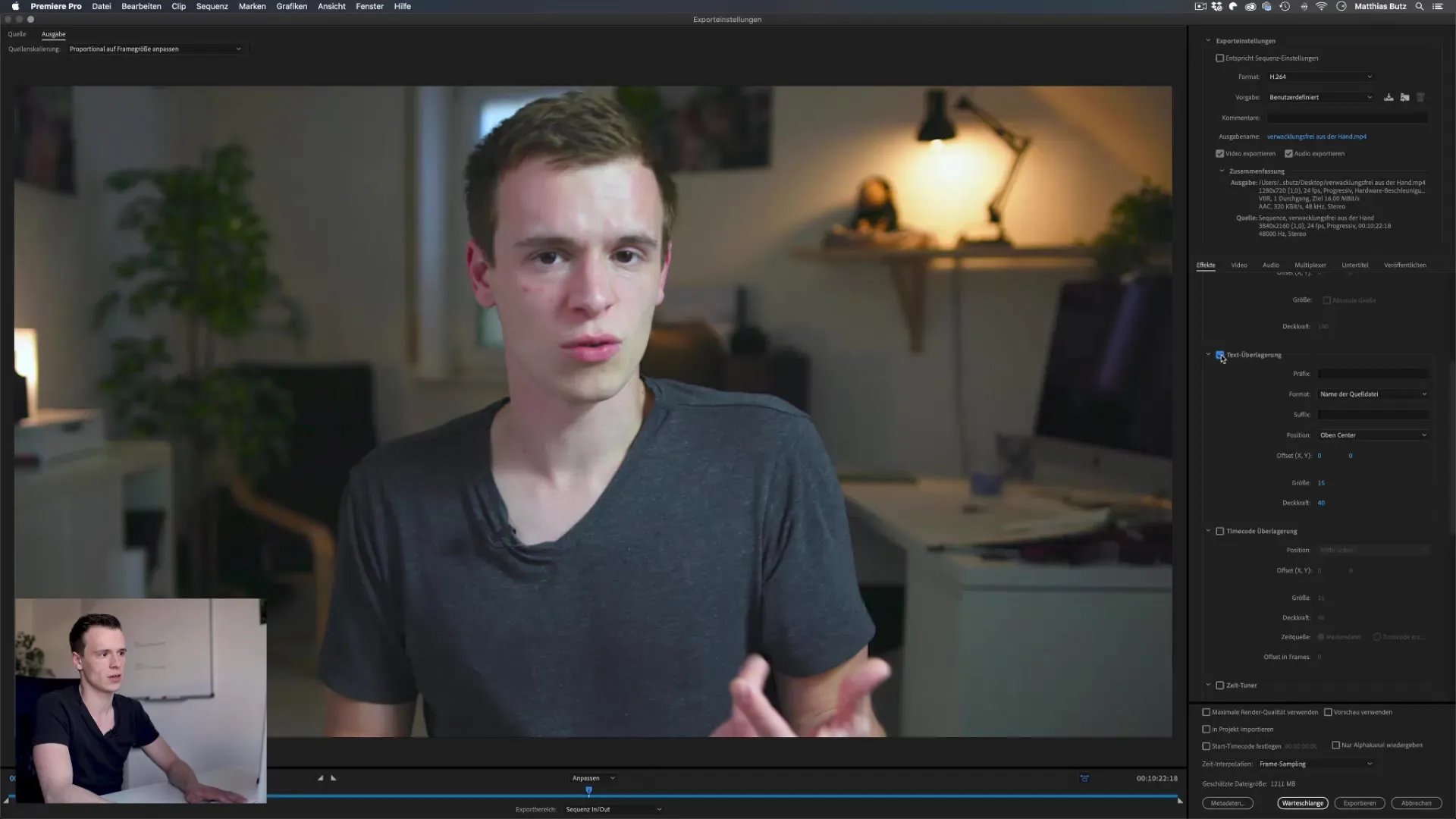
Шаг 7: Использование функций субтитров
Если ваше видео содержит субтитры, у вас есть возможность встроить их в видео или экспортировать как отдельный файл. Это позволяет зрителям получить доступ к субтитрам, не добавляя их прямо в видео.
Шаг 8: Прямой экспорт или очередь
Вы можете выбрать, экспортировать видео напрямую или добавить его в очередь Adobe Media Encoder. Функция очереди особенно полезна, если вы хотите экспортировать несколько видео одновременно. Это позволяет вам продолжать работать в Premiere Pro, пока видео рендерятся в фоновом режиме.
Шаг 9: Публикация на платформах
Диалог экспорта предлагает возможность загружать ваши видео напрямую на платформы, такие как YouTube или Vimeo. Вам нужно только один раз войти в систему и добавить необходимые данные, такие как заголовок и описание. Затем просто нажмите «Экспортировать», и Premiere позаботится об остальном.
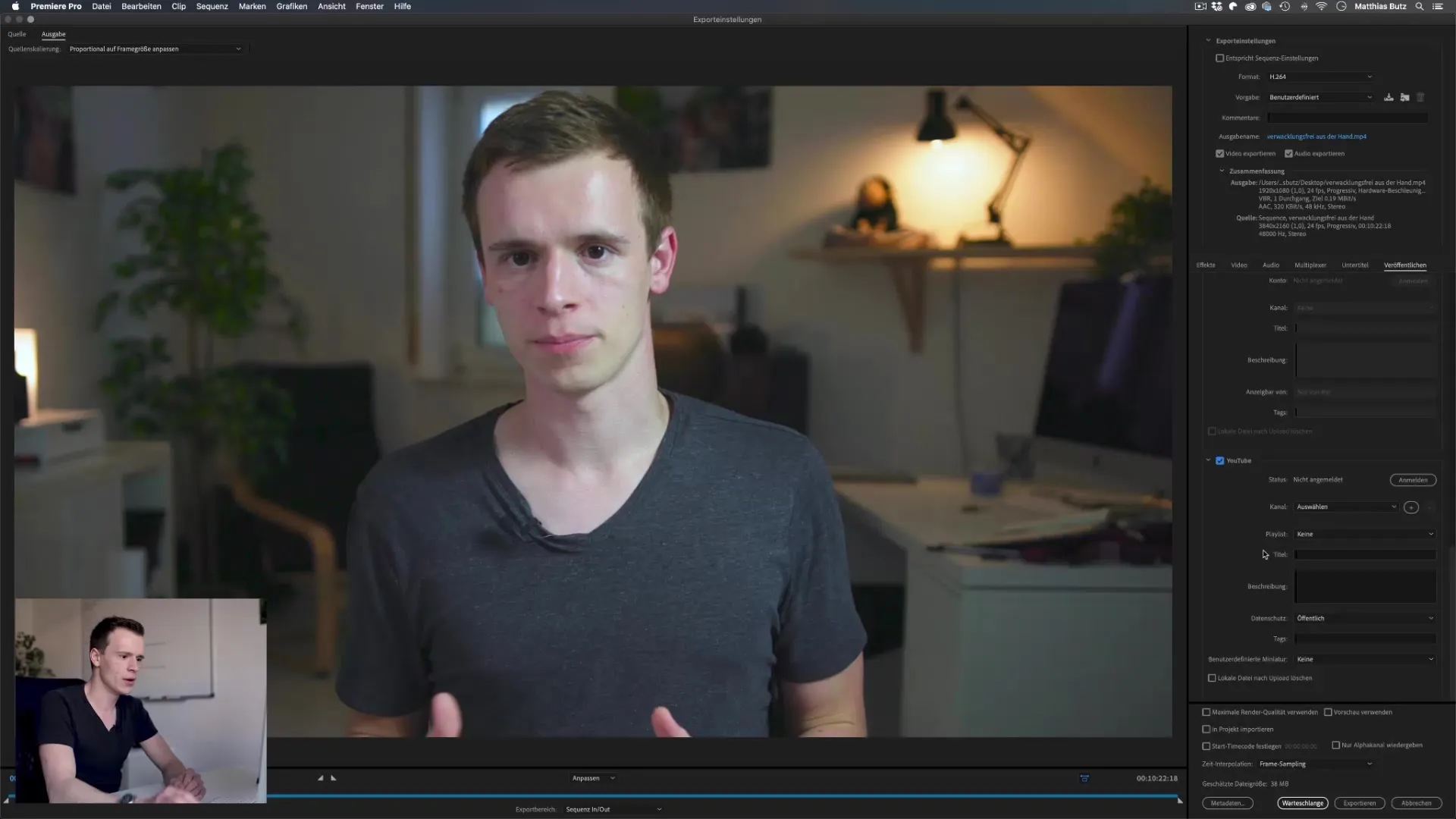
Шаг 10: Включение максимального качества рендеринга
Если вы хотите использовать максимальное качество рендеринга, установите соответствующий флажок в диалоге экспорта. Это особенно важно, если вы хотите уменьшить разрешение вашего видео, чтобы гарантировать, что только лучшее качество будет экспортировано из вашего исходного материала.
Итог – Premiere Pro CC: Диалог экспорта объяснен шаг за шагом
С помощью этого руководства вы можете эффективно использовать диалог экспорта в Adobe Premiere Pro. От выбора формата и настройки битрейта до добавления эффектов – каждая опция играет роль в том, чтобы ваше видео выглядело наилучшим образом. Поэкспериментируйте немного с настройками, чтобы оптимизировать процесс.
Часто задаваемые вопросы
Как выбрать лучший формат экспорта?H.264 является лучшим форматом в большинстве случаев, особенно для онлайн-платформ, таких как YouTube.
Могу ли я экспортировать несколько видео одновременно?Да, вы можете использовать функцию очереди для экспорта нескольких видео в фоновом режиме.
Какой битрейт оптимален для моих видео?Обычно рекомендуется использовать переменный битрейт (VBR), так как он подстраивает качество в зависимости от содержимого.
Нужно ли мне входить на платформы, чтобы публиковать видео?Да, вам нужно один раз войти в систему и предоставить необходимые данные перед экспортом.
Каковы преимущества максимального качества рендеринга?Максимальное качество рендеринга помогает избежать потерь качества, особенно при уменьшении разрешений.


